Configuración inicial en Ardour
Uno de los primeros pasos que hay que hacer en Ardour es la configuración inicial.
Cuando lo abrimos por primera vez Ardour, tendremos que seguir una serie de pasos para poderlo usar. Veamos qué debemos hacer.
Es la presentación inicial, solo tienen que hacer clic en siguiente:

La siguiente ventana debes escoger la carpeta en donde se van a crear los proyectos de audio. Esto lo puedes cambiar. Pero es el lugar que por defecto te mostrará ardour para guardar las producciones.
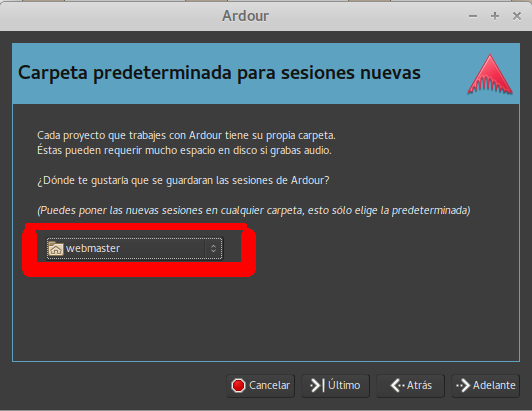
En esta ventana es muy importante escoger la primera opción, si escoges la segunda, el programa apenas lo abras automáticamente activará el micrófono y producirá un acople.
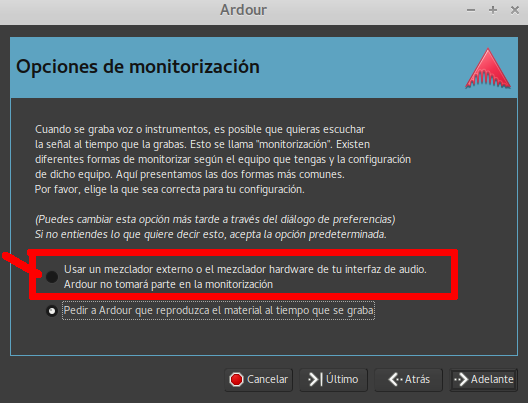
En esta ventana escoge la opción la primera opción. Porque la segunda opción la utilizarán personas que hacen música.
¿Para qué sirve?
Primero debemos entender qué es la monitorización. Se refiere a cómo vas a controlar los vúmetros del programa. Cuando trabajamos en producción radial, el vúmetro es una herramienta fundamental, sirve para saber si un audio está entrando saturado (grabación), o está sonando saturado. Cuando estás editando un audio en Ardour, cada pista tiene su vúmetro a parte del principal del programa:
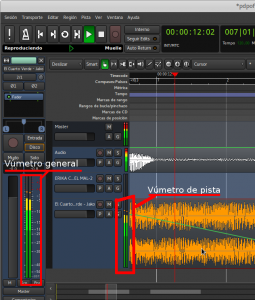
Si escoges en la Imagen 3, la primera opción, los vúmetros sólo se activarán cuando aplastes reproducir o grabar. Si escoges la segunda opción, ardour abrirá todos los dispositivos conectados para que todo el tiempo, los vúmetros estén mostrando cómo está entrando el sonido, aunque no estés grabando o escuchando, los dispositivos de grabación siempre estarán abiertos y sonarán, lo que en el caso de las computadoras portátiles generará acople.
Sigamos con el proceso de instalación. La siguiente ventana que encontramos es:
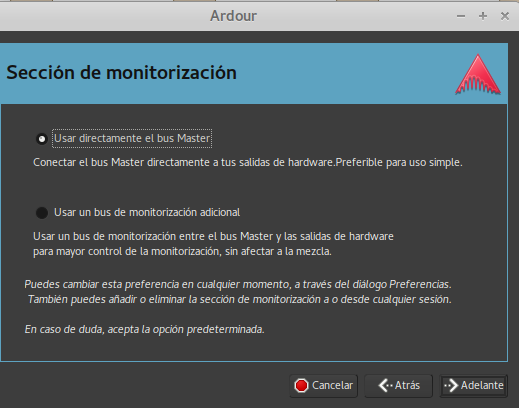
Solo en casos especiales, se escoge la segunda opción. Por eso, dejamos escogida la primera opción.
¿Qué es el Bus?
Es por donde saldrán todas las pistas que crees. Si por ejemplo, quisieras que un grupo de instrumento salga por una tarjeta y la voz salga por otra, deberás utilizar dos buses diferentes. En ese caso ahí se escoge la segunda opción de monitorización.
En la siguiente ventana hay que hacer clic en: Escanear plugins
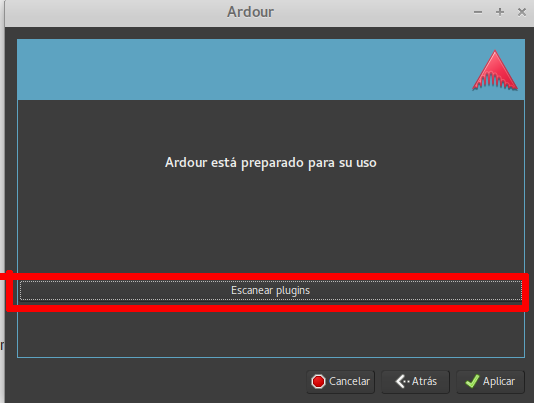
Así todos los plugins estarán disponibles en el programa.
Finalmente, cuando ya terminas la instalación. Te saldrá esta ventana:
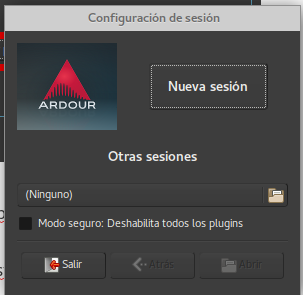
Haz clic en: Nueva sesión. Y ya podrás crear un nuevo proyecto. Te pedirá que le des un nombre a tu nuevo proyecto:
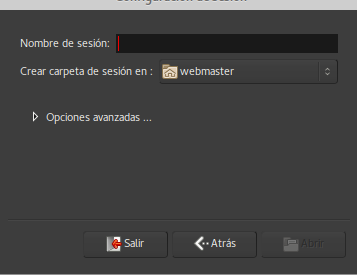
Notarás que la carpeta en la cual se creará la sesión, fue la que escogiste en el proceso de instalación. Y allí podrás definir si quieres cambiarla.

En el siguiente paso podrás escoger la tarjeta de audio que utilizarás para el proyecto. Especifica cuál es el Dispositivo de entrada aquí:
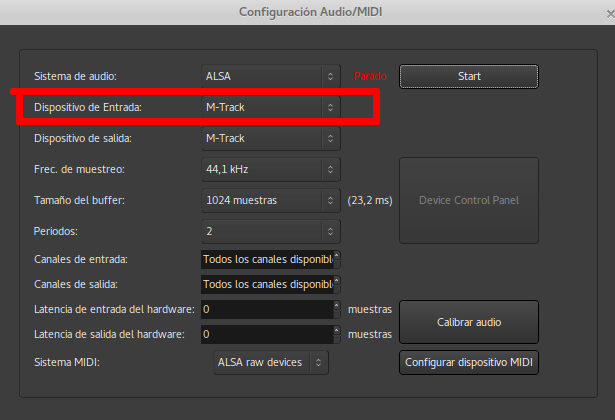
El dispositivo de salida aquí:

Y cuando ya hayas especificado eso, haces clic en Start
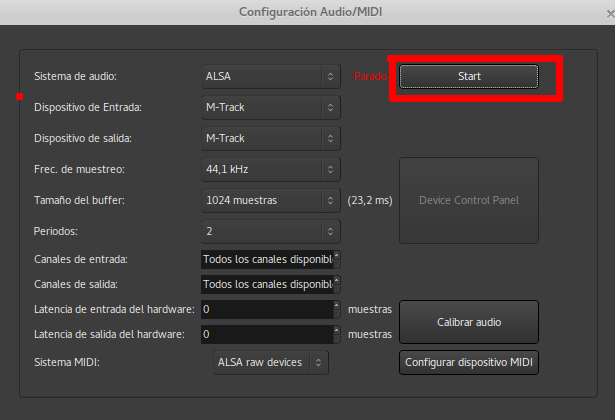
Allí se abrirá el proyecto nuevo. Y lucirá algo así:
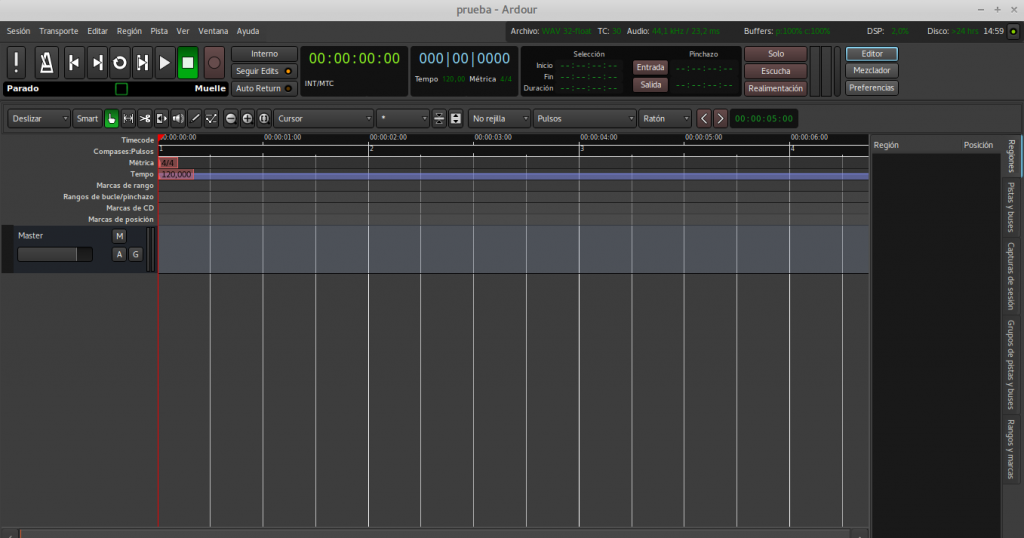
Nos falta algo importantísimo para poder trabajar, un vumeter. Así que para poder verlo, aplastamos Mayús+E o vamos a Ver en el Menú y esogemos Mostrar mezclador en Editor.
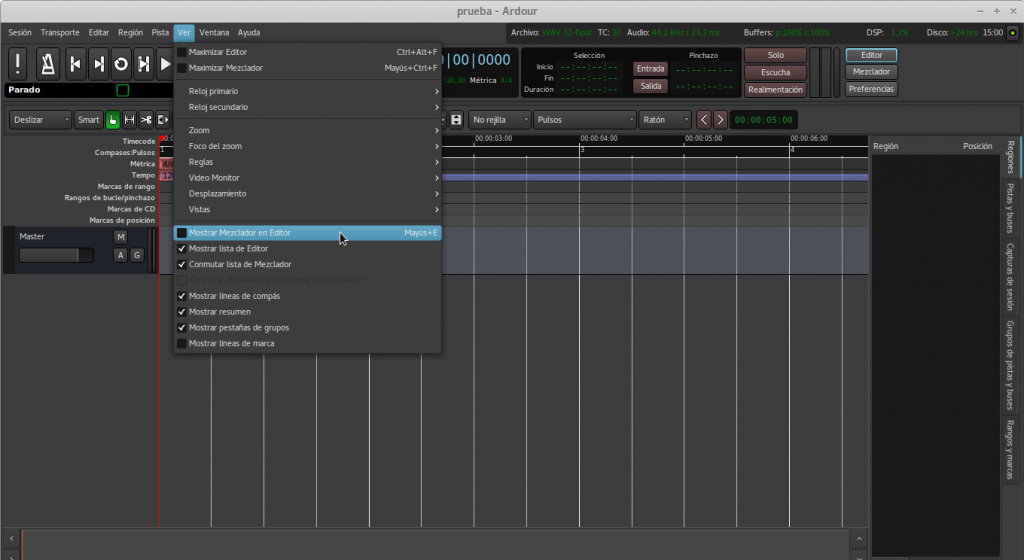
Y ya tendremos nuestro editor listo para trabajar.
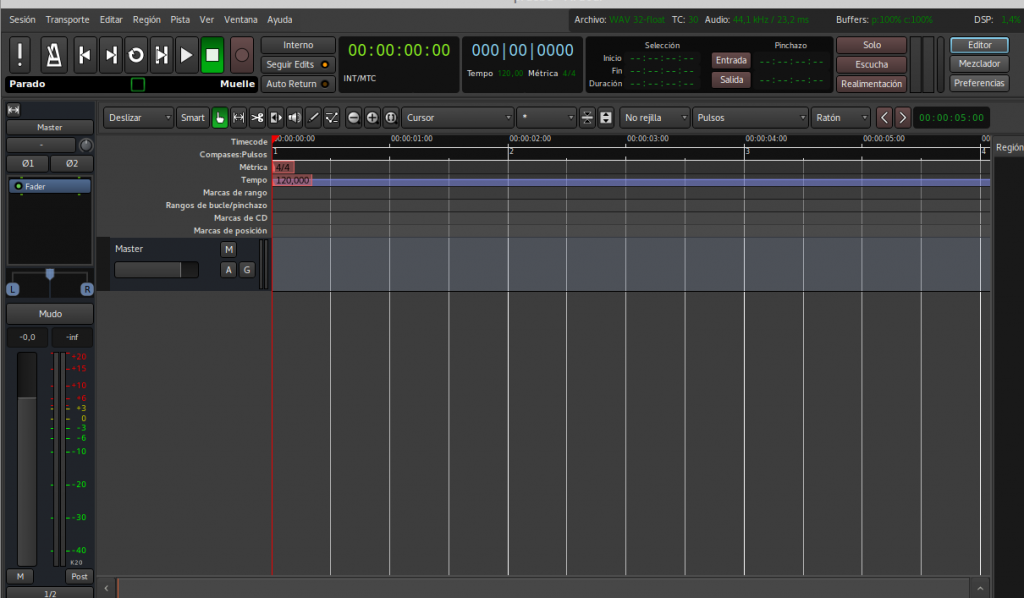



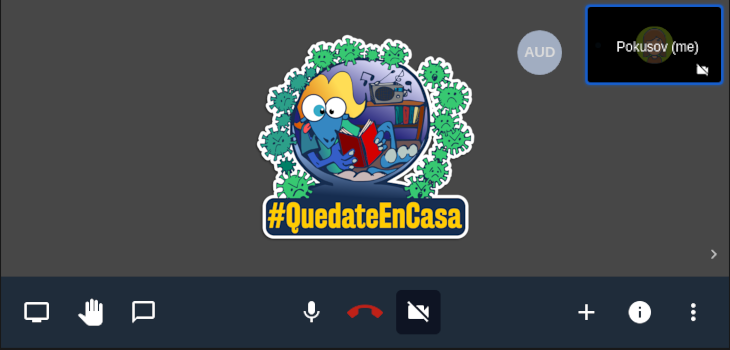




A pesar de ir por la version 6 y pico de ardour sirve como guia
me pregunto si se podría emitir con ardour , carla y butt
He mirado etertics y me parece feo y rustico, a la vez que complicado, pero tal vez sea solo mi opinión
De momento no tengo sonido en ardour con MXLinux, mejor dicho no escucho nada, pero lo demas funciona
Pues si deberías poder. Butt trabaja directamente con jack no deberías tener problemas.